Como recuperar o acesso ao disco rígido, corrigir o erro de não conseguir abrir o disco rígido

Neste artigo, mostraremos como recuperar o acesso ao seu disco rígido em caso de falha. Vamos acompanhar!
O aplicativo Cursor Highlighter destacará o ponteiro do mouse no seu computador, facilitando o acompanhamento por você e seu público em apresentações, tutoriais e transmissões ao vivo. O aplicativo oferece diferentes configurações para você ajustar o destaque do ponteiro do mouse no seu computador de acordo com seu uso. Abaixo, você encontrará um guia para destacar o ponteiro do mouse no Windows.
Como destacar o ponteiro do mouse no Windows usando o Cursor Highlighter
Passo 1:
Primeiro, baixe e instale o aplicativo Cursor Highlighter do link abaixo.
Você verá imediatamente o ponteiro do mouse destacado, como mostrado abaixo. Ao clicar com o botão esquerdo do mouse, ele fica vermelho, ao soltá-lo, fica amarelo e, ao clicar com o botão direito, fica azul.
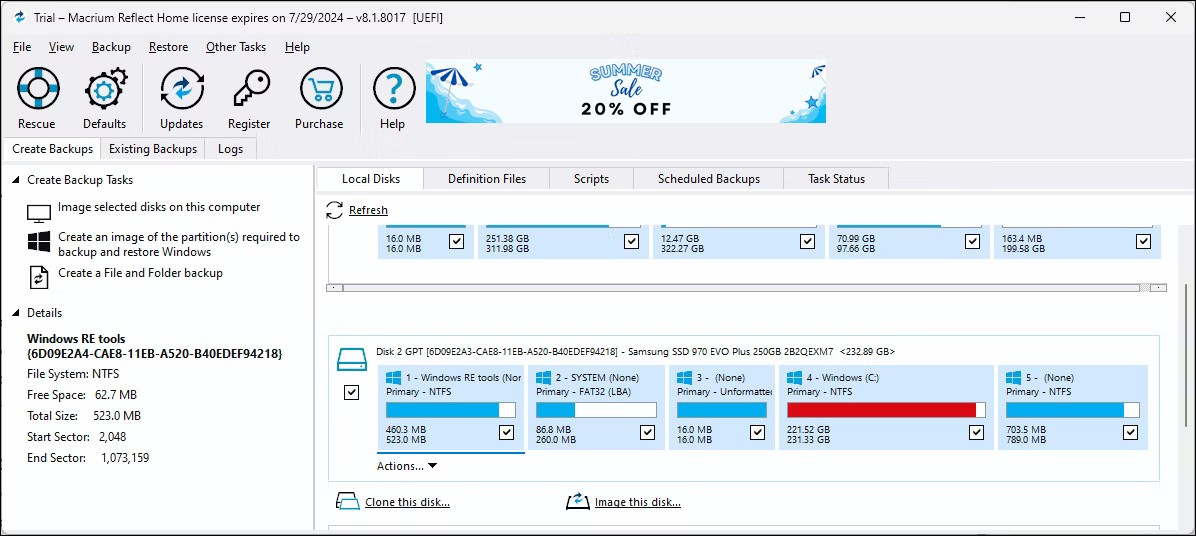
Passo 2:
Na interface do aplicativo Cursor Highlighter, você verá muitas personalizações diferentes na Aparência:
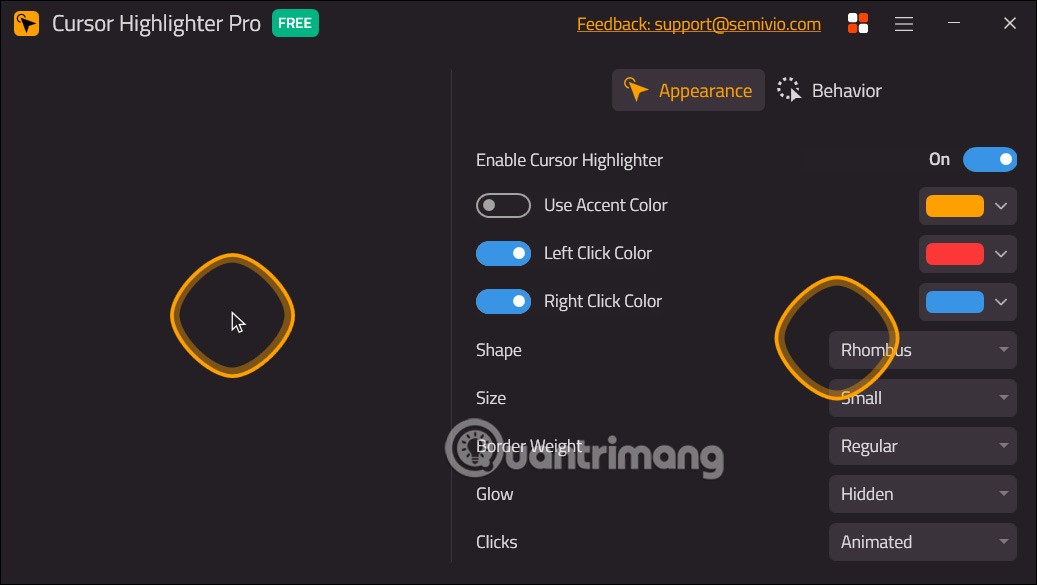
Se quiser usar alguma alteração, clique para selecioná-la e você verá o cursor de destaque exibido ao lado dela para você visualizar.
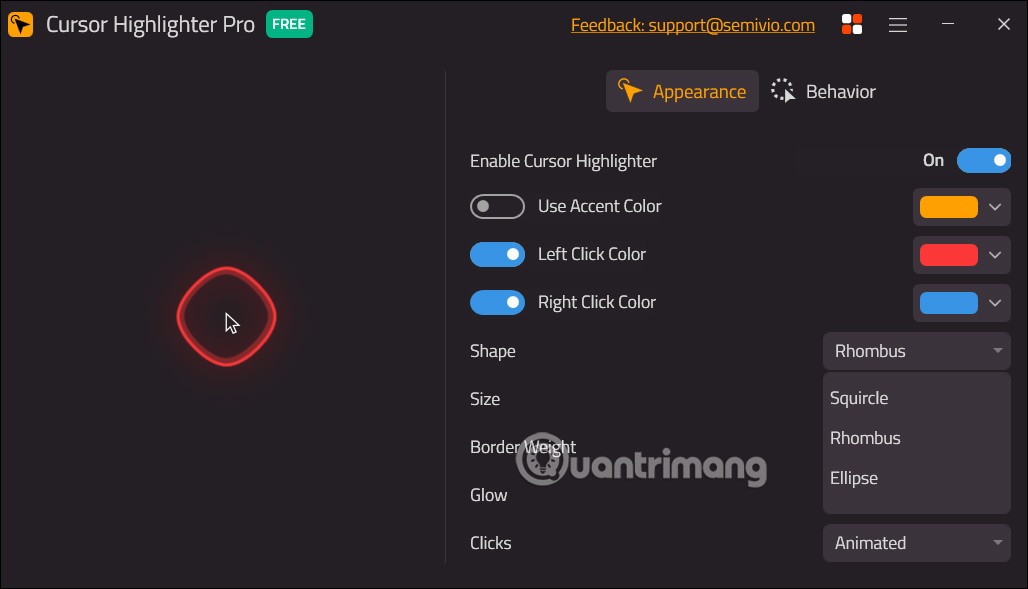
Etapa 3:
Continue clicando e em Comportamento para continuar editando o destaque do cursor.
Também personalizamos as configurações de exibição na interface do aplicativo.
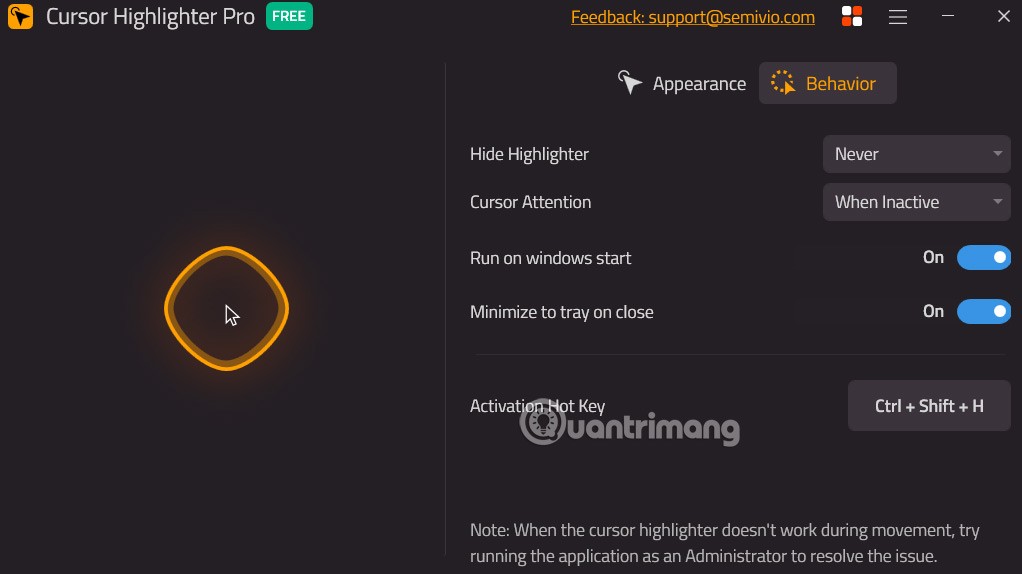
Como destacar o ponteiro do mouse com PenAttention
1. Baixe o PenAttention em:
http://www.math.uaa.alaska.edu/~afkjm/PenAttention/download.html2. Instale o aplicativo clicando duas vezes no arquivo exe.
3. Depois de instalado, abra-o no menu Iniciar.
4. Agora clique com o botão direito do mouse no ícone PenAttention na barra de tarefas e selecione Configurações de destaque.
5. Aqui, selecione a opção Destacar mouse e caneta .
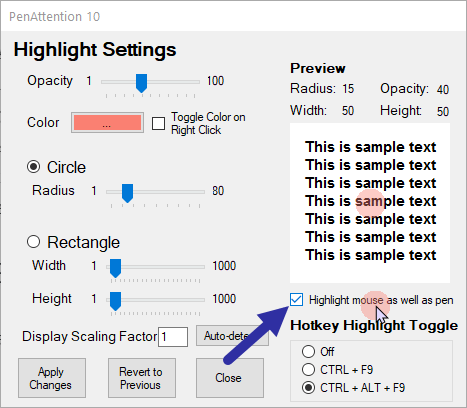
6. Para alterar a cor para amarelo, clique na caixa Cor e selecione amarelo.
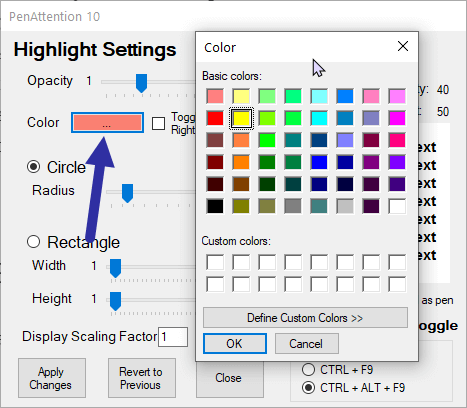
7. Clique no botão Aplicar alterações.
Como destacar o ponteiro do mouse usando o PointerFocus
Se o PenAttention não funcionar para você, tente o PointerFocus.
1. Baixe o PointerFocus .
2. Instale o aplicativo baixado.
3. Após a instalação, abra o menu Iniciar, procure pelo PointerFocus e abra-o.
4. Depois de aberto, você verá um anel amarelo ao redor do ponteiro do mouse.
Personalize o tamanho e a cor do ponteiro do mouse
Se não gostar do destaque padrão do cursor, você pode alterá-lo para um círculo fechado e reduzir seu tamanho. Veja como.
1. Clique com o botão direito do mouse no aplicativo PointerFocus na barra de tarefas e selecione Opções.
2. Vá para a aba Cursor de destaque.
3. Aqui, defina o valor Tamanho como 50 e o valor Largura do Círculo como 30.
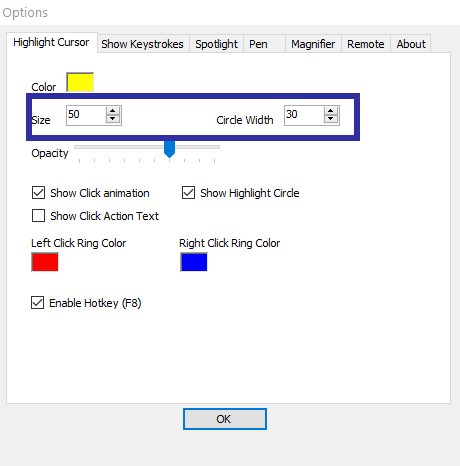
4. Clique no botão OK para salvar as alterações.
Após a aplicação das alterações, você verá o ponteiro do mouse destacado por um círculo amarelo. Caso contrário, tente configurações diferentes de tamanho e largura para obter o resultado desejado.
Para alterar a cor de destaque, clique na caixa de cores ao lado da opção Cor.
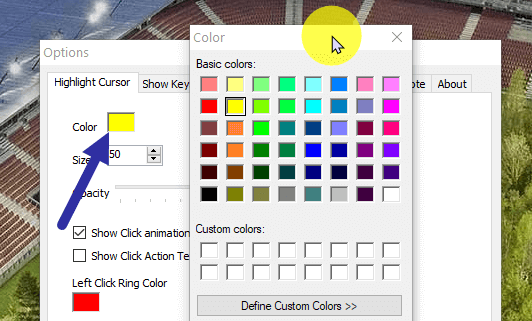
Você pode ativar ou desativar rapidamente o destaque do cursor clicando com o botão direito do mouse no ícone da barra de tarefas e selecionando a opção Destacar cursor ou pressionando uma tecla F8no teclado.
Observação : o PointerFocus é um aplicativo pago. No entanto, você pode usá-lo gratuitamente, desde que não seja para fins comerciais. A única limitação é que o aplicativo exibirá um lembrete de atualização a cada 5 minutos.
Como destacar o ponteiro do mouse por meio do cursor de círculo amarelo
Se você não quiser instalar nenhum software apenas para destacar o cursor do mouse, será necessário criar um novo esquema de cursor no Windows.
1. Baixe o Yellow Circle Cursor em:
http://www.rw-designer.com/cursor-detail/720392. Abra o menu Iniciar, procure por Configurações do mouse e abra-o.
3. Na página direita, role para baixo e clique no link Opções adicionais do mouse .
4. Vá para a aba Ponteiros.
5. Aqui, selecione a opção Seleção normal e clique no botão Procurar.
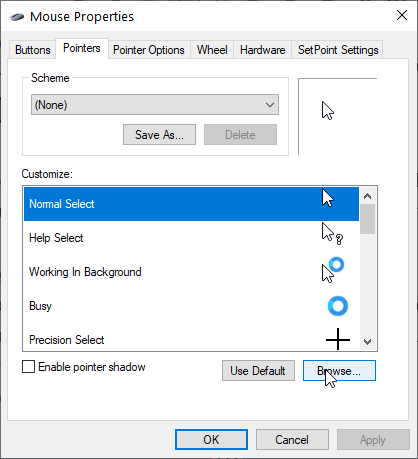
6. Vá até onde você salvou o cursor baixado, selecione-o e clique em Abrir.
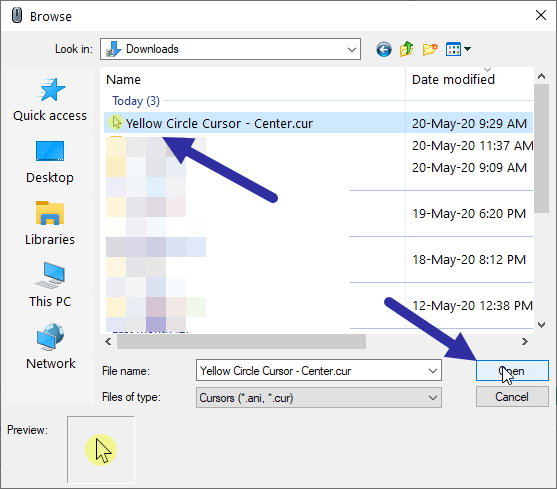
7. O ponteiro será adicionado a Ponteiros. Clique no botão Salvar como.
8. Nomeie o estilo do cursor como quiser e clique em OK.
9. Agora, clique no botão Aplicar > OK .
Assim que você fizer isso, o Windows habilitará o novo ponteiro do mouse.
Para retornar ao ponteiro padrão do mouse, abra Ponteiros e selecione a opção Padrão do Windows (esquema do sistema) no menu suspenso e salve as alterações.
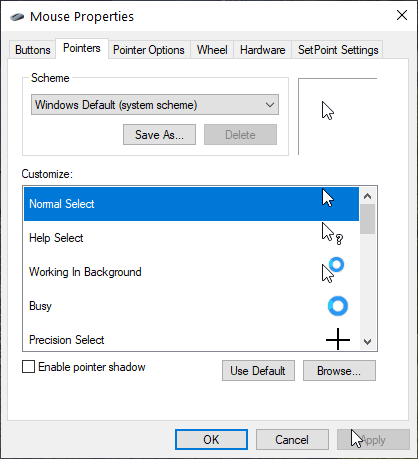
Consulte o artigo: Como adicionar efeitos de mouse em vídeos no Camtasia para outra maneira de personalizar o ponteiro do mouse.
Neste artigo, mostraremos como recuperar o acesso ao seu disco rígido em caso de falha. Vamos acompanhar!
À primeira vista, os AirPods parecem fones de ouvido sem fio comuns. Mas tudo mudou quando alguns recursos pouco conhecidos foram descobertos.
A Apple apresentou o iOS 26 – uma grande atualização com um novo design de vidro fosco, experiências mais inteligentes e melhorias em aplicativos familiares.
Os alunos precisam de um tipo específico de laptop para seus estudos. Ele não deve apenas ser potente o suficiente para um bom desempenho na área de estudo escolhida, mas também compacto e leve o suficiente para ser carregado o dia todo.
Adicionar uma impressora ao Windows 10 é simples, embora o processo para dispositivos com fio seja diferente do que para dispositivos sem fio.
Como você sabe, a RAM é um componente de hardware muito importante em um computador, atuando como memória para processar dados e é o fator que determina a velocidade de um laptop ou PC. No artigo abaixo, o WebTech360 apresentará algumas maneiras de verificar erros de RAM usando software no Windows.
As Smart TVs realmente conquistaram o mundo. Com tantos recursos excelentes e conectividade à Internet, a tecnologia mudou a maneira como assistimos TV.
Geladeiras são eletrodomésticos comuns em residências. As geladeiras geralmente têm 2 compartimentos, o compartimento frio é espaçoso e tem uma luz que acende automaticamente toda vez que o usuário o abre, enquanto o compartimento do freezer é estreito e não tem luz.
As redes Wi-Fi são afetadas por muitos fatores além de roteadores, largura de banda e interferência, mas existem algumas maneiras inteligentes de melhorar sua rede.
Se você quiser voltar para o iOS 16 estável no seu telefone, aqui está o guia básico para desinstalar o iOS 17 e fazer o downgrade do iOS 17 para o 16.
Iogurte é um alimento maravilhoso. É bom comer iogurte todos os dias? Quando você come iogurte todos os dias, como seu corpo muda? Vamos descobrir juntos!
Este artigo discute os tipos de arroz mais nutritivos e como maximizar os benefícios para a saúde de qualquer arroz que você escolher.
Estabelecer um horário de sono e uma rotina para dormir, mudar o despertador e ajustar a dieta são algumas das medidas que podem ajudar você a dormir melhor e acordar na hora certa pela manhã.
Alugue, por favor! Landlord Sim é um jogo de simulação para dispositivos móveis para iOS e Android. Você jogará como proprietário de um complexo de apartamentos e começará a alugar um apartamento com o objetivo de reformar o interior do seu apartamento e deixá-lo pronto para inquilinos.
Obtenha o código do jogo Bathroom Tower Defense Roblox e resgate recompensas emocionantes. Elas ajudarão você a melhorar ou desbloquear torres com maior dano.













